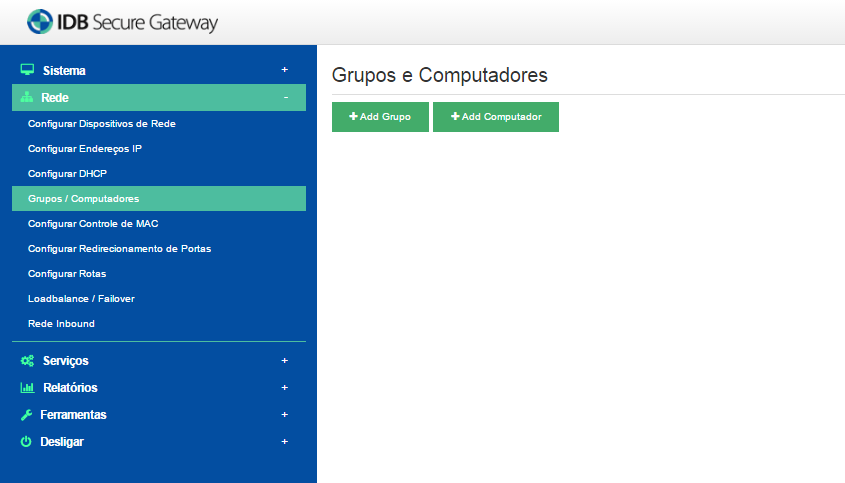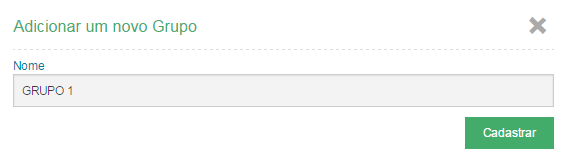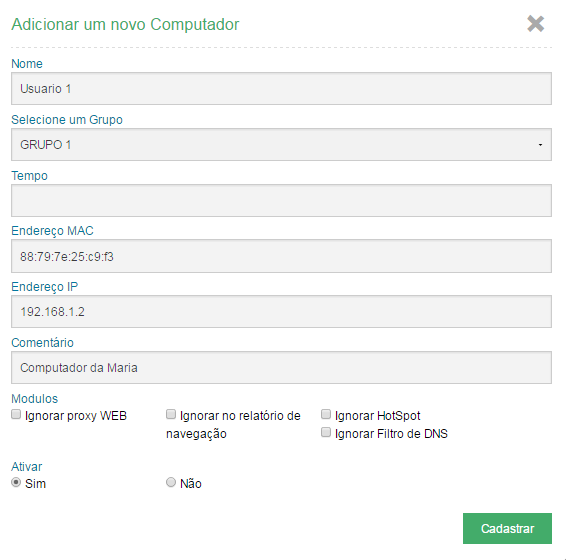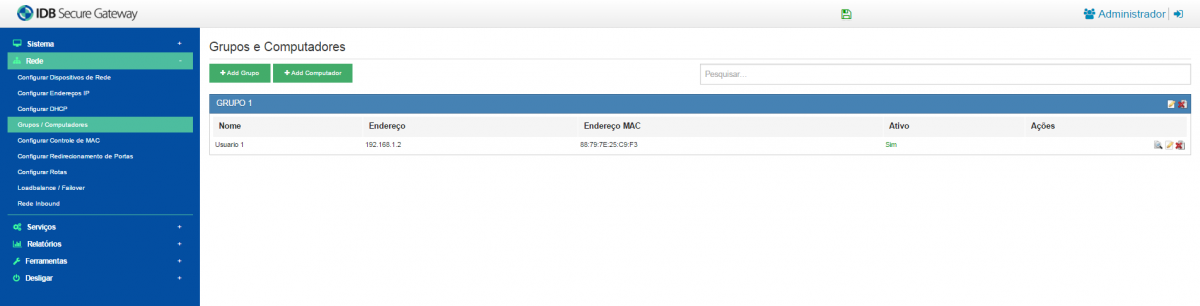Mudanças entre as edições de "Grupos / Computadores"
| Linha 1: | Linha 1: | ||
IMPORTANTE: O IDB Secure Gateway trabalha com o cadastro de computadores, sempre que você for adicionar uma regra para computadores vocẽ tera que selecionar os computadores que você adicionou aqui. | IMPORTANTE: O IDB Secure Gateway trabalha com o cadastro de computadores, sempre que você for adicionar uma regra para computadores vocẽ tera que selecionar os computadores que você adicionou aqui. | ||
| − | <p style="text-align: center;"></p> | + | <p style="text-align: center;"></p> |
| + | OBS: Para Adicionar computadores no cadastro de computadores do IDB Secure Gateway primeiro é preciso criar um grupo. | ||
| + | |||
| + | |||
| + | |||
| + | |||
| + | <p style="text-align: center;"></p><p style="text-align: center;">Clique em "+ Add Grupo".</p><p style="text-align: center;"></p><p style="text-align: center;">[[File:Redes grupos.png]]</p><p style="text-align: center;"></p> | ||
== Adicionar Grupo == | == Adicionar Grupo == | ||
<p style="text-align: center;">Abrira uma nova janela, de o nome ao grupo de sua preferencia e clique em "Cadastrar"</p><p style="text-align: center;">[[File:Redes grupos add.png]]</p> | <p style="text-align: center;">Abrira uma nova janela, de o nome ao grupo de sua preferencia e clique em "Cadastrar"</p><p style="text-align: center;">[[File:Redes grupos add.png]]</p> | ||
== Adicionar Computador == | == Adicionar Computador == | ||
| − | <p style="text-align: center;">Agora você ja pode cadastrar computadores.</p><p style="text-align: center;">Cliquem em "+ Add Computador", abrira uma nova janela.</p><p style="text-align: center;">Coloque o nome do dispositivo, selecione o grupo, caso não queira tempo deixe o campo em branco, coloque o endereço de MAC do dispositivo, o endereço ip (caso quiser que ele se renove deixe o campo em branco), | + | <p style="text-align: center;">Agora você ja pode cadastrar computadores.</p><p style="text-align: center;">Cliquem em "+ Add Computador", abrira uma nova janela.</p><p style="text-align: center;">Coloque o nome do dispositivo, selecione o grupo, caso não queira tempo, deixe o campo em branco, coloque o endereço de MAC do dispositivo, o endereço ip (caso quiser que ele se renove deixe o campo em branco), algum comentario de sua preferencia.</p><p style="text-align: center;">Podemos ignorar alguns modulos do IDB Secure Gateway, caso queira anular algum marque os modulos correspondetes e depois clique em "Cadastrar".</p><p style="text-align: center;">[[File:Redes grupos Comp add.png]]</p><p style="text-align: center;"></p> |
== Resumo == | == Resumo == | ||
| − | <p style="text-align: center;">Depois de cadastrado se você clicar em cima do grupo você consegue visualizar o resumo das informações.</p><p style="text-align: center;">[[File:Redes grupos adicionado.png|1200px|]]</p> | + | <p style="text-align: center;">Depois de cadastrado se você clicar em cima do grupo você consegue visualizar o resumo das informações.</p><p style="text-align: center;">[[File:Redes grupos adicionado.png|1200px|Redes grupos adicionado.png|1200px|]]</p> |
Edição das 18h27min de 29 de setembro de 2016
IMPORTANTE: O IDB Secure Gateway trabalha com o cadastro de computadores, sempre que você for adicionar uma regra para computadores vocẽ tera que selecionar os computadores que você adicionou aqui.
OBS: Para Adicionar computadores no cadastro de computadores do IDB Secure Gateway primeiro é preciso criar um grupo.
Clique em "+ Add Grupo".
Adicionar Grupo
Abrira uma nova janela, de o nome ao grupo de sua preferencia e clique em "Cadastrar"
Adicionar Computador
Agora você ja pode cadastrar computadores.
Cliquem em "+ Add Computador", abrira uma nova janela.
Coloque o nome do dispositivo, selecione o grupo, caso não queira tempo, deixe o campo em branco, coloque o endereço de MAC do dispositivo, o endereço ip (caso quiser que ele se renove deixe o campo em branco), algum comentario de sua preferencia.
Podemos ignorar alguns modulos do IDB Secure Gateway, caso queira anular algum marque os modulos correspondetes e depois clique em "Cadastrar".
Resumo
Depois de cadastrado se você clicar em cima do grupo você consegue visualizar o resumo das informações.